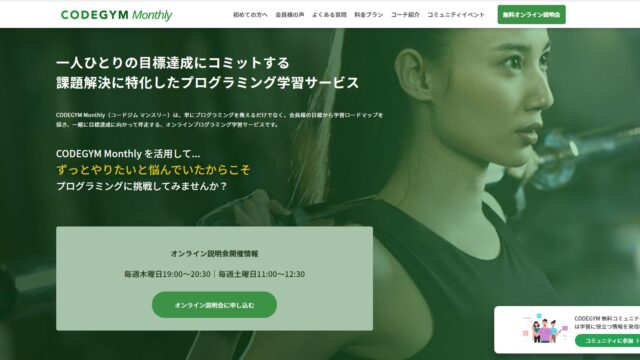MSXマガジン永久保存版3の付録CD-ROM。こちらでMSXエミュレータのMSXPLAYerをインストールできます。
MSXマガジン永久保存版3の付録CD-ROM。こちらでMSXエミュレータのMSXPLAYerをインストールできます。ただし、雑誌本体の販売から10年以上経過しているため在庫はなく、中古で手に入れるにしても1万円以上とプレミア価格がついて入手難易度は高いです。
そもそもMSXって何?
レトゲーマニアなら知っていても当たり前でしょうが、知らない方のために簡単に解説をします。
MSXとは簡単に言うと「各社別々だったOSや規格を共通化したパソコン」です。
1980年代当時、パソコンは各社独自の規格やOSであり互換性がありませんでした。具体的にはNECのPCのPC-88シリーズのソフトは、シャープのX1シリーズでは使用自体できず、その他のメーカーのPCも同様でした。
今ではメーカーは違っても、同じWindowsマシンであれば同じWindows用ソフトが使えます。ただしWindowsのソフトはMacでは使えません。これはOSからして違うからです。
このWindowsとMacの互換性がないという図式が、当時のPC全てで発生していたといってもよいでしょうか。
この違いを何とかしようとしたのが、MSXという規格のPCです。正確にはちょっと違うかもしれませんが、ポイントはおさえているつもりです。詳しくはWikiのページもご覧ください。
また、当時はPC自体が今まで以上に高価であることが多く、最低でも20万円くらいはしました。しかし、MSXは数万円程度で購入できる上に、家庭のTVと接続もできたのです。
当時中学生だった私もMSXに飛びつきました。ファミコンも持っていましたが、パソコンというものにも憧れており、比較的安価なMSXは手頃に購入できたのです。
その後、マイコンBASICマガジンという書籍を購入してプログラミングコードを入力したりしていました。マイコンBASICマガジン、通称「ベーマガ」には、ゲームプログラムのソースコードが掲載されており、自分で打ち込めば簡単なゲームがプレイできたのです。
もっとも、間違えてエラーになることも良くありました。しかし、これでプログラムの勉強をしてプログラマーになった読者は多いと思います。私は、ゲームをプレイする方に向かいましたが…
話がそれましたが、MSXは今のWindowsの先駆けのような存在でした。規格の共通化もあったのか、ゲームも結構な種類のものが登場していました。ただ、ゲーム専用機ではないため、ファミコンほどスムーズなスクロールはできず、RPGやAVG系のゲームに人気があったように思えます。
MSXのゲームをエミュレート!!MSXPLAYer
さて、そんなMSXですが、既に生産も終わっており普通には対応するゲームもプレイできない状態です。
しかし、根強い人気があるせいか、Windows上で実行できるエミュレータの形でプレイすることは可能です。
そのうちの一つがMSXPLAYerです。これは公式のエミュレータであり、MSXマガジン永久保存版というムックの付録(CD-ROM)で提供されていました。
では早速やってみよう!!どこで買えるの!?って方もいるかと思いますが…
入手難易度は高いです。というのも、発売が2005年と本記事掲載時点で15年以上前であり、在庫はないものと思われます。また、Amazonを見ても中古で1万円以上の値段がしています。
しかし、レトゲーマーの宿命ともいうのでしょうか、私は過去に購入したままそのままほったらかしになっていた「MSXマガジン永久保存版3」を部屋の整理で探し出しました。CD-ROMを取り出してもいないので、売れば結構な値段がしそうですが、それはレトゲーマーの風上にも置けぬ行為。
というわけで、今回は実際にインストールするところを解説したいと思います。
※ちなみに、楽天では私が持っていた3ではなく、2の中古が取り扱いされていました。なお、2のエミュレータは3より古くて動作が重いという情報もあったので、手に入れるなら3に入っているエミュレータをお薦めします。
MSXPLAYerのインストールと注意点
まずはPCに付属または接続したCD-ROMを読み込めるドライブに、付録のCD-ROMを挿入して起動します。
Windows10では自動では起動せず、ディスクの操作をどうするか訊かれます。dllファイルを選択するとブラウザで画面が開きます。
 付録のCD-ROMから直接起動するとブラウザで表示される。
付録のCD-ROMから直接起動するとブラウザで表示される。注意したいのは、ブラウザから直接インストールはできない、ということです。
ブラウザの設定にもよるのでしょうが、私の利用しているブラウザ=Braveでは、実行ファイルをいったんPCにダウンロードしなくてはいけませんでした。
そのダウンロードした実行ファイル(インストーラ)を起動しても、他にインストールに必要なファイルが見つからないためエラーになります。なので、CD-ROMの内容をまとめてPCに保存し、エクスプローラでファイルを直接起動してやりましょう。
CD-ROMの中身を全てPCにコピーして、PC上でインストールファイルを直接起動しましょう。
↓実際のインストール手順を簡単に動画でアップしました。こちらもご参照ください。
これで晴れてMSXPLAYerをインストールすることができました。
カオスエンジェルスもプレイ可能!!
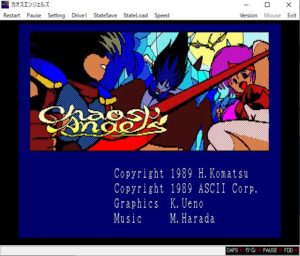 あの往年の名作「カオスエンジェルス」がWindowsマシンでプレイできる!!
あの往年の名作「カオスエンジェルス」がWindowsマシンでプレイできる!!付録のCD-ROMからインストールすると、エミュレータ本体だけでなくソフトも一緒にインストールされます。ラインアップは以下の通りです。
- アレスタ
- グレーテストドライバー2Dスペシャル
- エミーII
- 伊賀忍法帖
- 妖怪屋敷
- 聖拳アチョー
- 仔猫の大冒険 チビちゃんがいく
- カシオワールドオープン
- 伊賀忍法帖 満月城の戦い
- プリンセスメーカー
- ルーンワース 黒衣の貴公子
- スターアーサー伝説I 惑星メフィウス
- はーりぃふぉっくすMSXスペシャル
- カオスエンジェルズ
- SMレディ
- 完全攻略キョクゲン
- 13怪談
- ウイリングリベンジ
- ミストラルブルー
- GRAY GROFA
- クラッシュパコッチェ
これらのゲームだけで合計21個あります。その他にもゲーム開発のキットやマニュアルも同梱されており、定価の2800円で購入してとっておいた人(自分含む)はラッキーかも。
個人的には先述のカオスエンジェルスとプリンセスメーカーが好きでした。
 カオスエンジェルスのゲーム画面より。昔のゲームなので、フロッピーディスクの入れ替えなんてのもありました。
カオスエンジェルスのゲーム画面より。昔のゲームなので、フロッピーディスクの入れ替えなんてのもありました。
 魔王との闘いで傷つき引退した勇者が、孤児を育てるという「育成シミュレーションゲーム」の元祖とも言うべき作品。
魔王との闘いで傷つき引退した勇者が、孤児を育てるという「育成シミュレーションゲーム」の元祖とも言うべき作品。初代PSでも「夢見る妖精」という副題で販売されていました。
各ゲームのレビューなどはそのうちしてまいります。
![]() IT業界に転職したい…今よりもっと収入のある仕事に就きたい…ブラック企業から脱出したい…
IT業界に転職したい…今よりもっと収入のある仕事に就きたい…ブラック企業から脱出したい…
そんな思いで転職活動をする方は多いでしょう。
でも、
「より高い報酬を得るにはスキルアップが必要」
「そのためには研修やトレーニングを受けたい」
「でもそんな金なんてない!!」
というジレンマに陥って一歩が踏み出せない人が大半ではないでしょうか。
しかし…無料で必要な研修が受講できて、それも机上ではなく実践的で就職支援も充実しており、しかも就職先は優良企業!!
専門のエージェントに依頼すれば、非公開求人があります。一般求人にはないような好条件の求人を紹介してくれるんです!いい条件で転職するためにも絶対のこのサイトを使わないと後悔します!
多くの求人を比較して、あなたの良さを最大限見出してくれる転職サイトを利用してみましょう!
しかも、完全無料で登録はなんと、、、たった30秒。これを利用しないのはあり得ません。
![]()